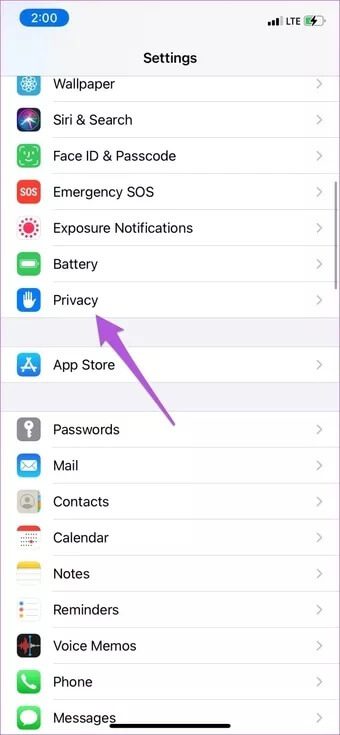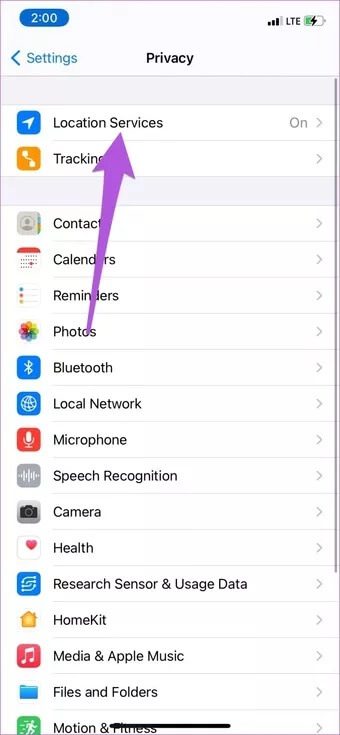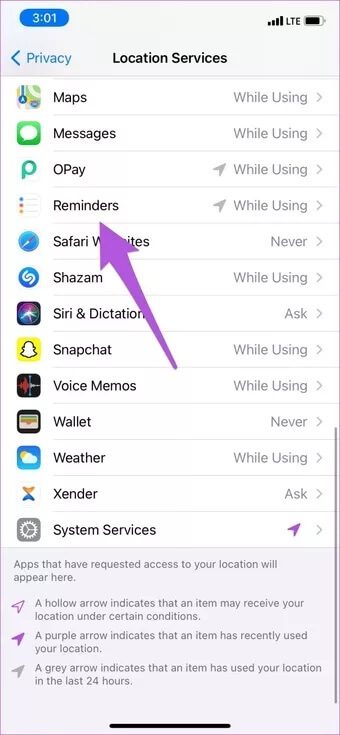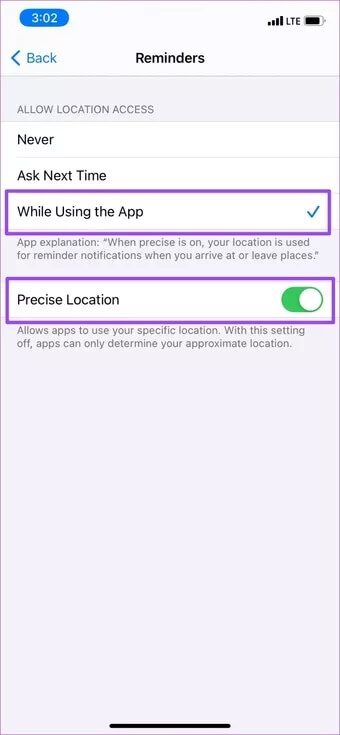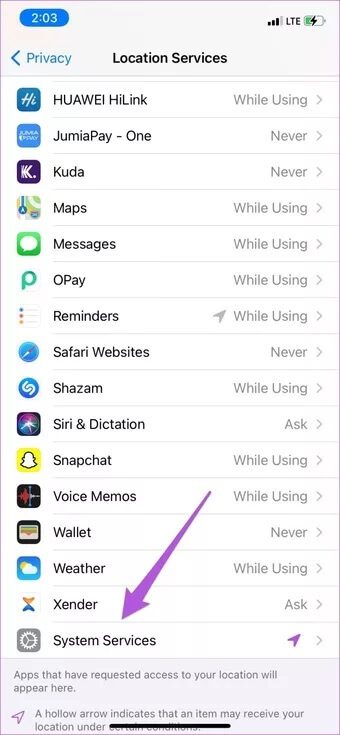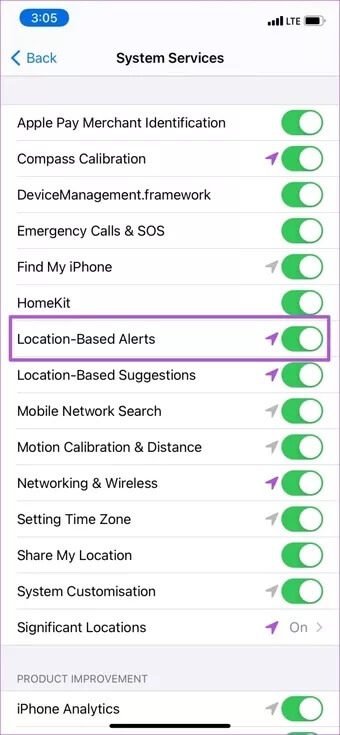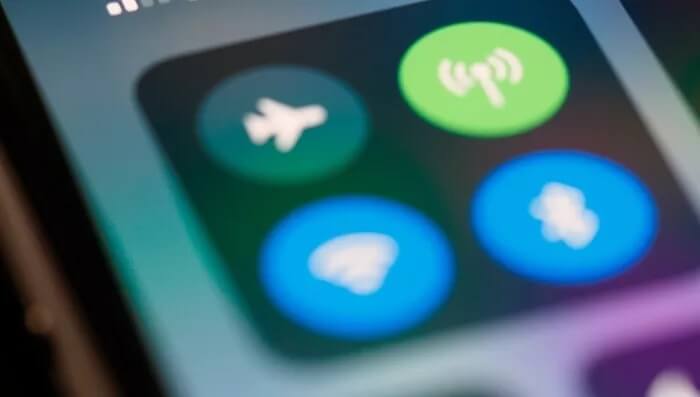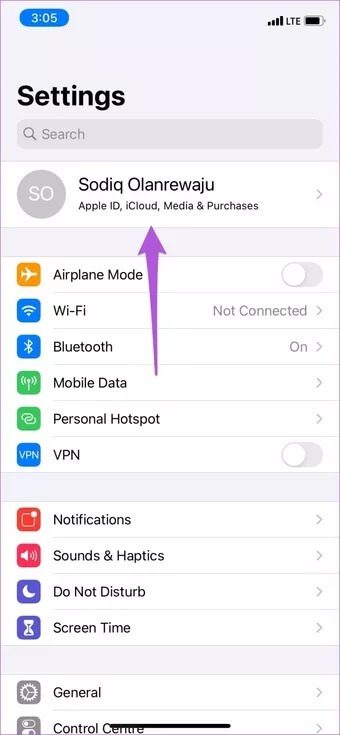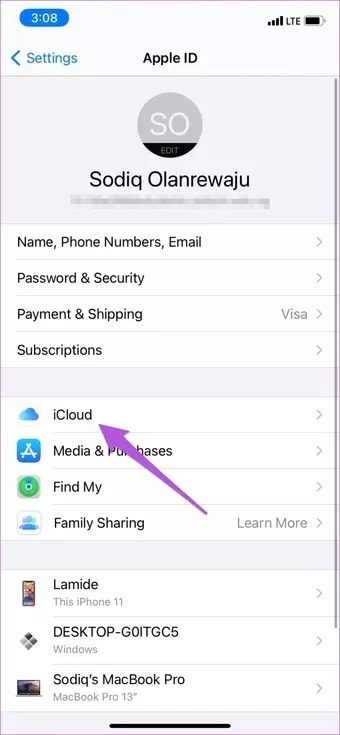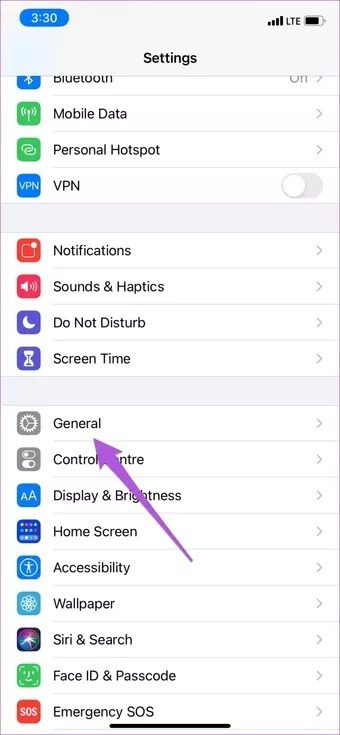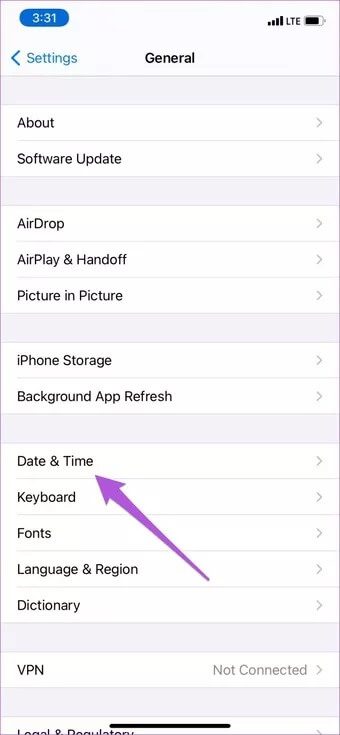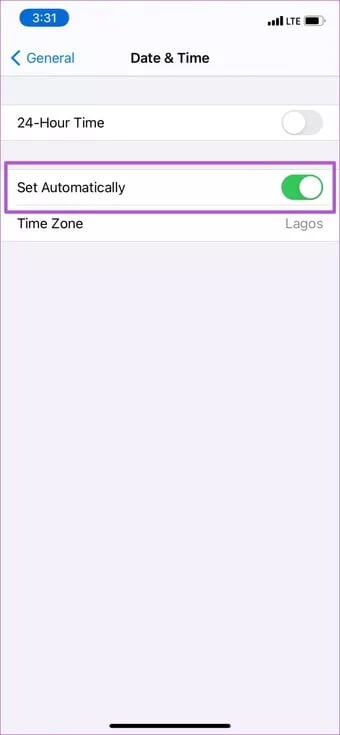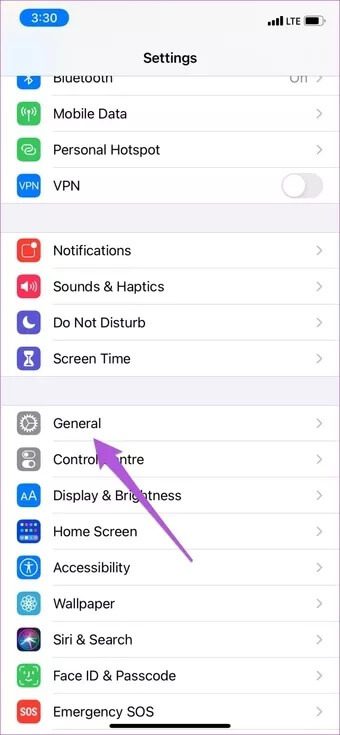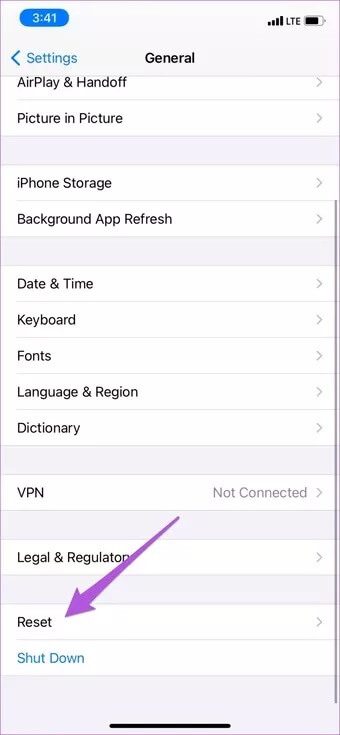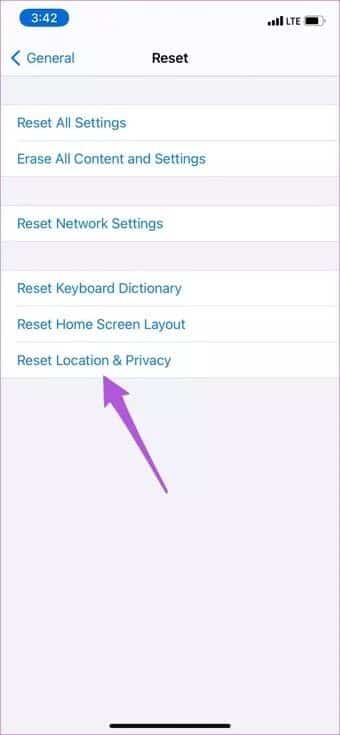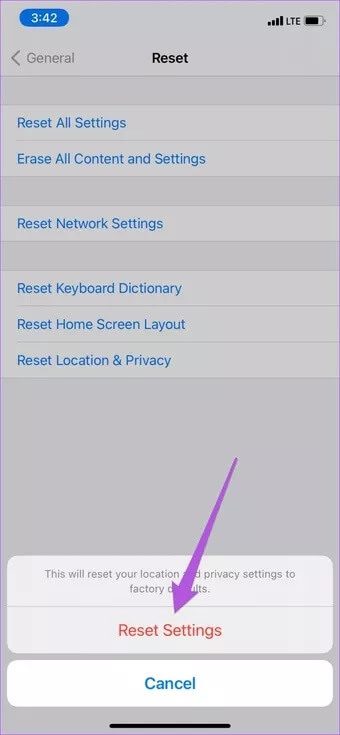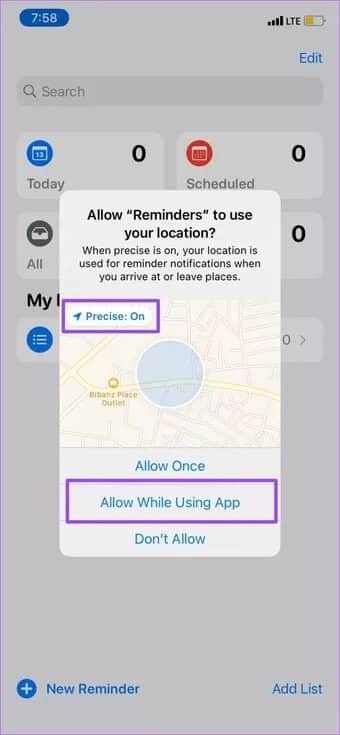Top 6 Fixes für ortsbasierte Erinnerungen, die auf dem iPhone nicht funktionieren
längerer Satz Standortbasierte Erinnerungen Eins Die vielen coolen Dinge, die du mit Apple Reminders machen kannst. Diese Erinnerungen werden basierend auf Ihrer Anwesenheit in einem Bereich ausgelöst; Oder wenn Sie an einem bestimmten Erinnerungsort ankommen oder ihn verlassen. So cool das klingt, einige Benutzer erhalten keine Benachrichtigungen für standortbasierte Erinnerungen. Wenn dies Ihre Situation beschreibt, lesen Sie die Lösungen in diesem Artikel.
Die Erinnerungs-App ruft Standortinformationen von Apple Maps ab. Stellen Sie also sicher, dass Ihre Adressen in Apple Maps richtig eingerichtet sind. Stellen Sie außerdem sicher, dass Sie „Nicht stören“ deaktivieren und „Beim Autofahren nicht stören“auf Ihrem iPhone. Andernfalls erhalten Sie möglicherweise keine Erinnerungsbenachrichtigungen – insbesondere, wenn Sie mit dem Auto unterwegs sind oder zu einem Erinnerungsort gebracht werden.
Sehen Sie sich andere Lösungen zur Fehlerbehebung an, die bei der Behebung von Problemen mit standortbasierten Erinnerungen auf Ihrem iPhone helfen können.
1. Site-Berechtigungen konfigurieren
Die wichtigste Voraussetzung für die Verwendung standortbasierter Erinnerungen ist, wie Sie sich vorstellen können, die Aktivierung der Ortungsdienste für die Erinnerungs-App. Gehen Sie zu den Ortungsdienste-Einstellungen auf Ihrem iPhone und prüfen Sie, ob die App berechtigt ist, Standortinformationen abzurufen.
Schritt 1: einschalten iPhone-Einstellungen-App und wählen Sie Privatsphäre.
Schritt 2: Klicken Site-Dienste.
Schritt 3: Blättern Sie durch die Liste der Anwendungen und wählen Sie Erinnerungen.
Schritt 4: Im Abschnitt „Site-Zugriff zulassen“ , Stelle sicher das "während der Nutzung der App“ ist die gewählte Option.
Schalten Sie außerdem unbedingt ein "Genaue Position". Dies kann dazu beitragen, die Genauigkeit von standortbasierten Erinnerungen zu verbessern.
Schritt 5: Gehen Sie zurück zum Menü Ortungsdienste (siehe Schritt 2) und wählen Sie Systemdienste.
Schritt 6: Sicher sein zu تشغيل Standortbasierte Warnungen.
LED-Option aktiviert „Standortbasierte Warnungen“ um das Problem zu lösen Für einige betroffene iPhone-Nutzer Wer konnte keine standortbasierten Erinnerungen verwenden. Befolgen Sie die obigen Anweisungen und prüfen Sie, ob dies auch bei Ihnen funktioniert.
2. Halten Sie die Erinnerungsdaten offen
Aus den obigen Einstellungen für die Standortberechtigung geht hervor, dass iOS nur dann den Standortzugriff auf Erinnerungen gewährt, wenn die App verwendet wird. Dies kann dazu führen, dass ortsbasierte Erinnerungen nicht funktionieren, wenn die Erinnerungs-App geschlossen ist.
Daher empfehlen wir, die Erinnerungs-App geöffnet zu lassen und zu prüfen, ob dies zur Behebung des Problems beiträgt. Stellen Sie eine standortbasierte Erinnerung ein und lassen Sie die App im Hintergrund laufen.
3. Lassen Sie WI-FI oder mobile Daten aktiviert
Obwohl Standortdienste die einzige Voraussetzung für die Verwendung standortbasierter Erinnerungen sind, müssen Wi-Fi oder Mobilfunkdaten aktiviert sein. wie Apple . erklärt Ihr iPhone kann Wi-Fi oder Mobilfunkdaten verwenden, um Ihren Standort zu bestimmen, wenn Signale von GPS-Satelliten durch Wände, Türme und andere Hindernisse blockiert werden.
Wenn ortsbasierte Erinnerungen an einem bestimmten Ort nicht funktionieren, sollten Sie überprüfen, ob Ihr iPhone über Mobilfunkdaten oder WLAN mit dem Internet verbunden ist.
3. Aktivieren Sie die ICLOUD-Synchronisierung mit Erinnerungen
Um die beste Erfahrung mit standortbasierten Erinnerungen zu erzielen, stellen Sie sicher, dass Sie die Erinnerungs-App so konfigurieren, dass Daten mit Ihrem iCloud-Konto synchronisiert werden. Auf diese Weise erhalten Sie auch Benachrichtigungen für standortbasierte Erinnerungen auf anderen aktiven Geräten, die mit Ihrer Apple ID verbunden sind.
Schritt 1: geh zum die Einstellungen und klicke Apple-ID-Kontoname Ihre.
Schritt 2: Wählen Sie als Nächstes iCloud.
Schritt 3: wechseln zwischen Greifen Sie für Erinnerungen auf iCloud zu.
4. Überprüfen Sie die Datums- und Uhrzeiteinstellungen
Die Genauigkeit von standortbasierten Erinnerungen und anderen GPS-basierten Diensten hängt weitgehend von der Richtigkeit der Datums-, Uhrzeit- und Zeitzoneneinstellungen Ihres iPhones ab. Sie sollten überprüfen, ob Sie es so konfiguriert haben, dass es automatisch aktualisiert wird.
Schritt 1: einschalten iPhone-Einstellungen-App und wählen Sie Jahr.
Schritt 2: Lokalisieren "Datum (und Uhrzeit".
Schritt 3: einschalten Option automatisch einstellen.
5. Standort- und Datenschutzeinstellungen zurücksetzen
Wenn die standortbasierten Erinnerungen an den ausgewählten Standorten nicht aktiviert sind, sollten Sie die Standorteinstellungen Ihres iPhones zurücksetzen. Aber bevor Sie das tun, versuchen Sie, Ihr iPhone neu zu starten und sehen Sie, ob das hilft. Führen Sie andernfalls die folgenden Schritte aus, um Ihre Standort- und Datenschutzeinstellungen auf die Werkseinstellungen zurückzusetzen.
Schritt 1: geh zum die Einstellungen und wählen Sie Jahr.
Schritt 2: Scrollen Sie zum Ende der Seite und wählen Sie Zurücksetzen.
Schritt 3: Tippen Sie als Nächstes auf "Standort und Privatsphäre zurücksetzen".
Schritt 4: Geben Sie Ihren iPhone-Passcode ein und tippen Sie auf Setzen Sie die Einstellungen bei der Aufforderung zurück, um fortzufahren.
Hinweis: Durch das Zurücksetzen Ihrer Standort- und Datenschutzeinstellungen wird der vorherige Standortzugriff für alle Apps und Dienste entfernt.
Aktivieren Sie Erinnerungen und tippen Sie auf Während der Nutzung der App zulassen, wenn die App um Erlaubnis bittet, den Standort Ihres iPhones zu verwenden. Stellen Sie in ähnlicher Weise sicher, dass die Option Genauer Standort auf Ein eingestellt ist.
6. iOS-Update
Schließlich werden Sie selten auf solche Probleme stoßen, wenn Sie die neueste Version von iOS ausführen, die auf Ihrem iPhone installiert ist. Gehe zu Einstellungen > Allgemein > Software-Update Und prüfen Sie, ob für Ihr iPhone ein Update verfügbar ist. Sofern es sich nicht um einen vorübergehenden Fehler handelt, sollte dies kein lästiges Problem sein.
Beleben Sie standortbasierte Erinnerungen wieder
Wir hoffen, dass Sie standortbasierte Erinnerungen mit diesen Lösungen wieder zum Laufen bringen konnten. Wenn das Problem weiterhin besteht, iPhone-Einstellungen zurücksetzen Und so weiter.